[使用指南]如何輕鬆調整視頻大小
我們可能會遇到一些需要調整視頻大小或更改其寬高比的情況,例如:
1.在具有4:3寬高比屏幕的設備上播放寬屏(16:9寬高比)的視頻.
2.將視頻上傳到YouTube,Instagram,Facebook,Vimeo等,但尺寸不正確.
...
如果視頻大小或寬高比不正確,則視頻將完全無法播放或顯示不正確(可能是帶有拉伸圖像).因此,研究如何調整視頻大小對於解決此類問題很重要.接下來,我們將提供功能強大且可靠的視頻縮放器,以幫助您調整視頻大小.
您不應該錯過的視頻調整器
VideoSolo Video Converter Ultimate
,主要用於轉換視頻/音頻格式.但是,它也可以用於調整視頻大小.使用此程序,您可以•將視頻裁剪為固定的屏幕尺寸,例如正方形,寬屏和人像.
•從預設中更改視頻縱橫比.
同時,您可以將視頻轉換為與設備兼容的視頻格式,或者更好地與視頻共享平台兼容.您可以從下面的按鈕下載試用版以進行嘗試.
VideoSolo Video Converter Ultimate for Windows發布了一個新版本,該版本不具有“更改長寬比”功能.因此,下面的下載鏈接仍然是舊版本.如果您仍要使用該功能,請不要升級程序.
如何使用VideoSolo Video Converter Ultimate調整視頻大小
# 1.通過更改寬高比來調整視頻大小
第1步.添加視頻文件
打開VideoSolo Video Converter Ultimate並通過單擊“添加文件”導入視頻文件(s)”按鈕或從計算機中拖動文件.

第2步.自動調整視頻大小
提示: 如果您要調整YouTube或Facebook的視頻大小,則可以打開“個人資料”下拉列表>“流式傳輸視頻” ”>“ YouTube HD視頻/YouTube視頻(.flv或.mp4)”或“ Facebook視頻”.

要更改長寬比,可以單擊“設置”以打開配置文件設置窗口,您可以在其中設置不同的長寬比以適合屏幕.+
第3步.輸出視頻 +最後一步是點擊“轉換”按鈕開始將視頻轉換為所需的大小.

# 2.通過裁剪視頻來調整視頻大小
第1步.導入視頻
此外,啟動程序並將視頻導入到其中.

第2步.裁剪視頻
點擊“主界面上的“修改”按鈕,然後轉到“裁剪”.您可以調整黃線以裁剪視頻文件的尺寸並修剪視頻中不必要的部分.或者,您可以通過在“裁剪”區域大小”中輸入數字來指定寬度和高度.
以下是原始預覽和輸出預覽,因此您可以立即查看調整後大小的視頻的樣子.
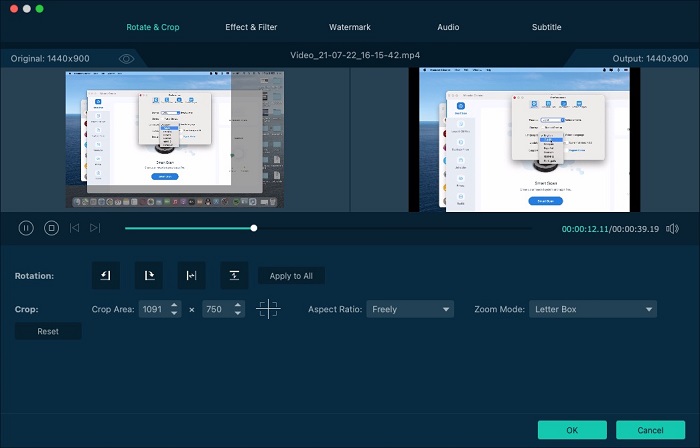
然後,從給定的選項中選擇一種調整大小模式:
•信箱: 在不填充整個屏幕的情況下顯示原始的完整圖像.視頻圖像和屏幕邊緣之間的可用空間顯示為黑條.
•平移和掃描: 保留
•中: 平移與掃描和全屏的組合,同時剪切並拉伸原始視頻幀大小到選定的寬度和高度.
•Full: 拉伸或壓縮原始視頻幀到指定幀大小.
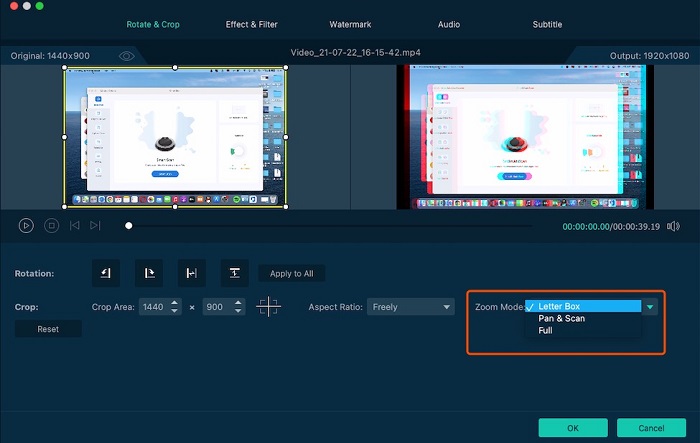
St ep 3.調整視頻大小
您必須選擇一種輸出格式,然後才能輸出調整大小後的視頻.確認所有步驟後,您可以通過單擊“轉換”按鈕開始視頻轉換過程.




